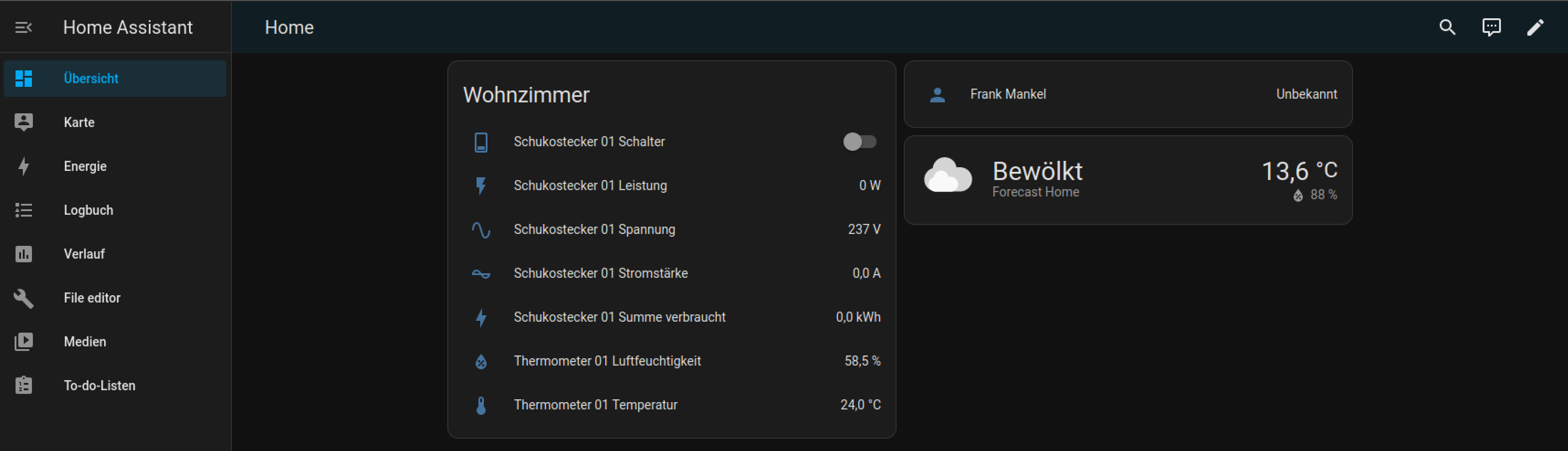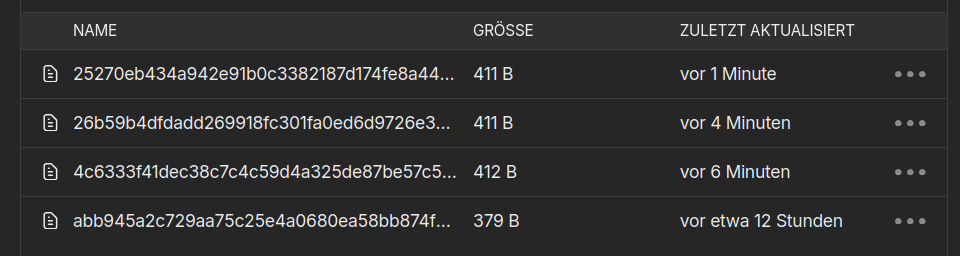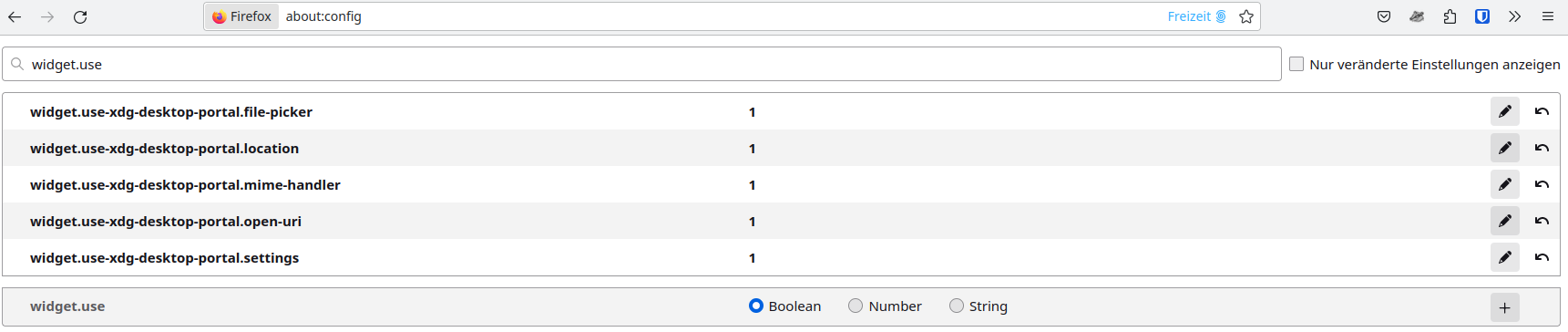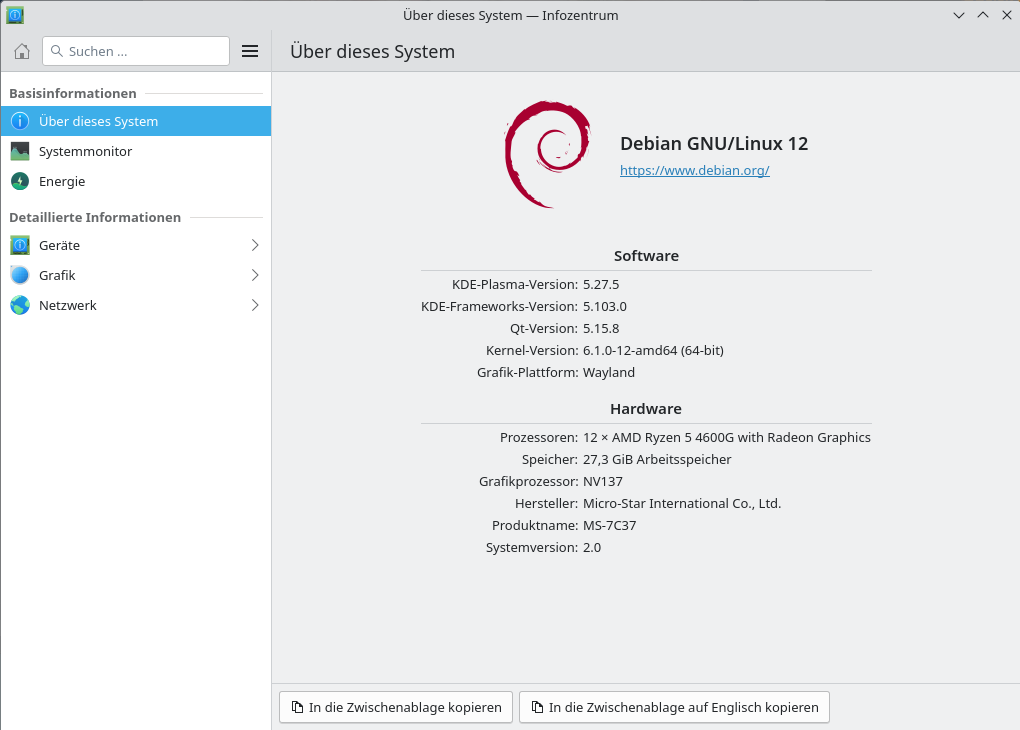Proxmox - HomeAssistant
-
Ich bin schon etwas länger mit HomeAssistant (HA) am rumspielen zuletzt auf einem RaspberryPi 5. Ziel ist es ein paar Zigbee 3.0 Devices zu steuern. Dafür benutze ich den Sonoff Zugbee 3.0 USB Dongle Plus. Soweit funktioniert auch alles, aber ich möchte das eigentlich auf meinem Proxmox laufen haben, der ist sowieso 24/7 an

Meine ersten Versuche das auf dem Proxmox zu installieren sind kläglich gescheitert. Da bin ich doch über diese Seite gestolpert -> https://smarthomescene.com/guides/how-to-install-home-assistant-on-proxmox-the-easy-way/
Das ist doch einen Versuch wert. Also das Script ausgeführt, danach lief die HA VM. Ok, nun schnell ein Backup auf dem RPi gemacht, den RPi ausgeschaltet, den USB Dongle ab in den Proxmox. Unter Hardware die entsprechende USB Zuweisung gemacht und die VM gestartet.
- Plug in your USB Device (Zigbee dongle) to your Mini PC
- Select your Home Assistant VM on the left
- Select Hardware from the Menu
- Click Add at the top bar
- Select USB Device
- Select Use USB Vendor/Device ID from the menu
- Select your USB Device (Zigbee/Z-Wave Dongle)
- Click Add
Dann aus Backup wiederherstellen geklickt. Etwas gewartet und zack - läuft einwandfrei. Mal schnell eine Schukosteckdose geschaltet, klappt


Das war mir glatt ein Kaffee wert.
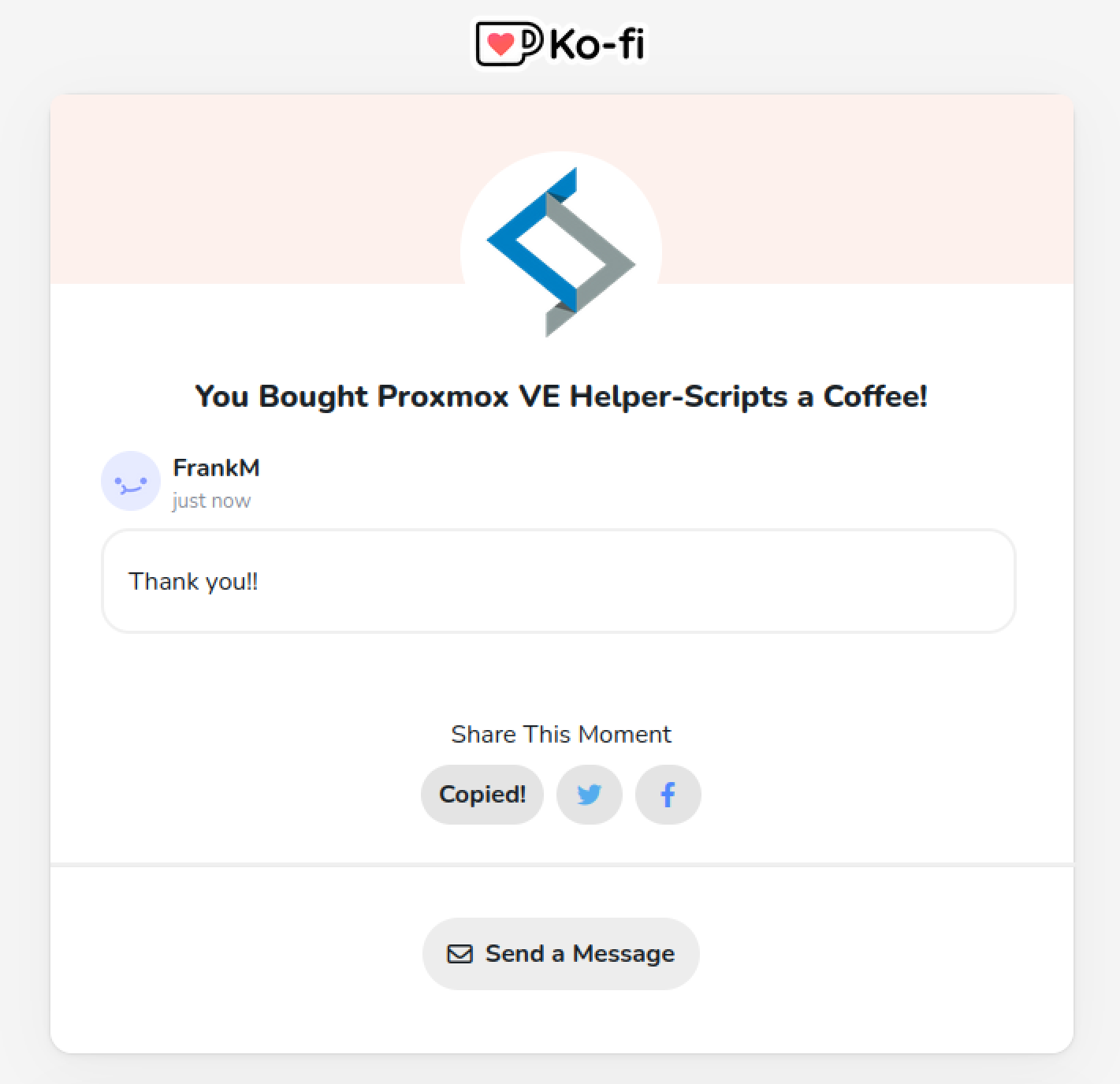
-
 F FrankM hat am auf dieses Thema verwiesen
F FrankM hat am auf dieses Thema verwiesen